
Часть 3. Абсолютные ссылки
На третьем рабочем листе (Лист3) составить таблицу распределения доходов в трудовом коллективе в соответствии с трудовым вкладом каждого работника.
Допустим, что трудовой вклад каждого работника измеряется коэффициентом трудового участия (КТУ), который прямо пропорционален квалификации работника и времени его работы. Конечно, реальная задача расчета участия каждого работника в трудовой деятельности коллектива значительно сложнее.
1. Сначала нужно определить исходные данные задачи: величину распределяемой суммы дохода (число), фамилии работников (текст), уровень квалификации (разряд — целое число) и время работы. В качестве рассчитываемых данных в таблице будет значение КТУ для каждого работника и суммарное значение КТУ всех работников (число) и сумма выплаты каждому работнику (число).
2. Запустить Excel, переименовать Лист 3 в КТУ, на листе КТУ описать структуру таблицы и ввести исходные данные (табл. 3).
3. Ввести в ячейку D4 формулу расчета КТУ =В4*С4. Скопировать формулу из ячейки D4 в диапазон D5:D7.
4. В ячейку D8 ввести формулу суммы диапазона D4 : D7, для чего выделив диапазон D4:D7, щелкнуть кнопку “Автосумма” на панели инструментов “Стандартная”.
5. Ввести в ячейку С2 величину распределяемого дохода, например, 10000.
6. Ввести в ячейку Е4 формулу расчета выплаты = $C$2/$D$8*D4. (Выплата каждому работнику равна частному от всей суммы доходов коллектива и суммы КТУ всех работников, умноженному на величину КТУ данного работника.) Обратите внимание, что адреса ячеек С2 и D8 записаны в абсолютной форме, т. е. они не изменятся при копировании формулы из ячейки Е4 в Е5:Е7.
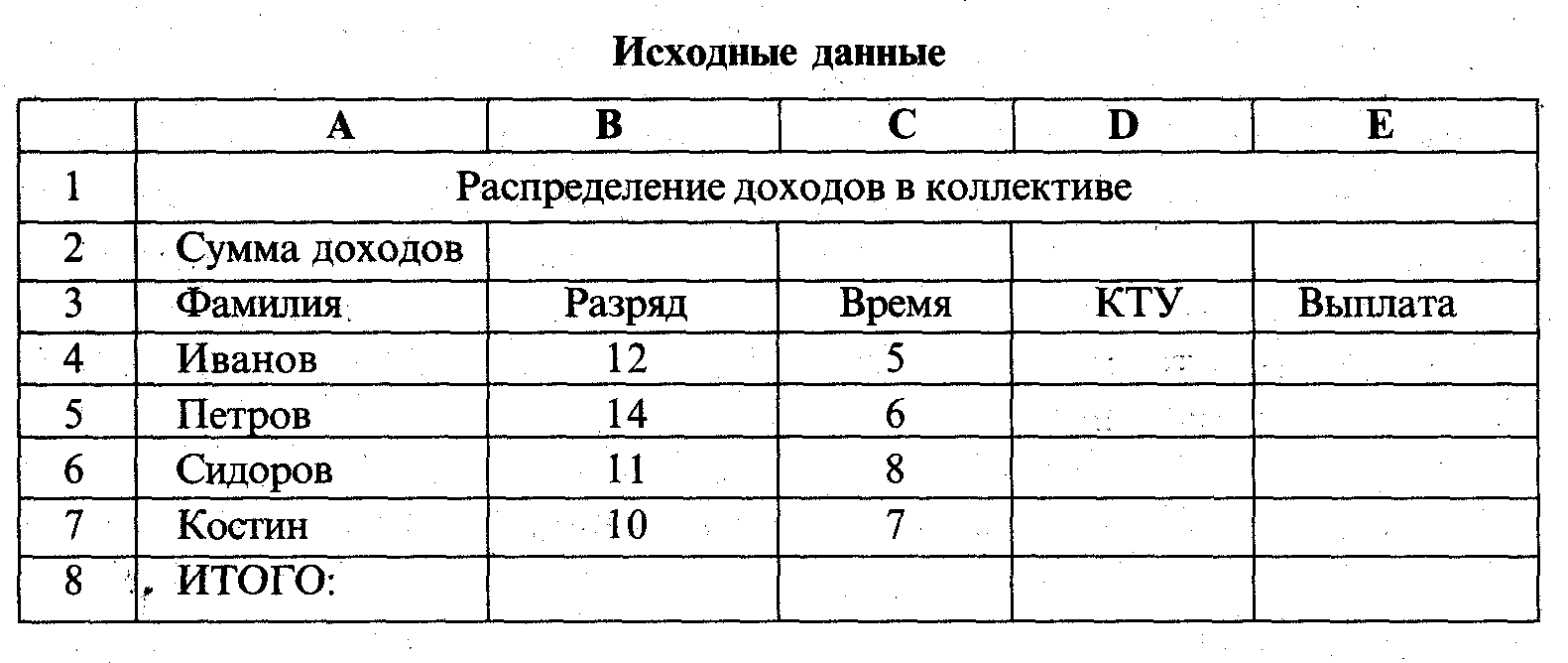
Примечание. Для создания абсолютной ссылки на ячейку С2, D8 нужно при вводе формулы щелкнуть на данной ссылке клавишей F4.
7. Задать финансовый формат для значений данных в ячейках Е4:Е7, для чего выделив этот диапазон, выбрать в меню Формат опцию ячейки, а затем на вкладке Число окна Формат ячеек выбрать вариант числового формата: Финансовый, после чего указать число десятичных знаков 2, а в поле Обозначение выбрать р. и щелкнуть кнопку ОК.
8. Изменить ширину столбца Е, чтобы в нем правильно отображались выплаты в финансовом формате.
9. Проверить действие таблицы, изменяя данные в ячейках С2, В4:С7.
10. Построить диаграмму, отображающую долю выплат каждому работнику от общей суммы доходов. Для этого выделить диапазон ячеек A4:D7 и щелкнуть кнопку “Мастер диаграмм” в панели инструментов “Стандартная”. В начале построения диаграммы выбрать тип Разрезная круговая диаграмма и щелкнуть кнопку Далее. На этапе определения источника данных диаграммы выбрать для отображения в диаграмме данные из рядов в столбцах, уточнить диапазон. На вкладке Ряд в поле Имя задать диапазон данных, отображающих название КТУ!$А$1. Щелкнув кнопку Далее, на вкладке Подписи данных в поле Подписи значений выбрать опцию доля. Щелкнув кнопку Далее, выбрать место размещения диаграммы на отдельном листе с названием Диаграмма1 и щелкнуть Готово.
11. Изменить формат области диаграммы, для чего щелкнуть ПКМ на диаграмме, в контекстном меню выбрать команду Формат области диаграммы. Выбрав вкладку Вид, щелкнуть кнопку Способы заливки. В окне Заливка выбрать вкладку Текстура, затем щелкнуть кнопку с текстурой (например, белый мрамор). Щелкнув кнопку ОК, закрыть окно Заливка, а затем щелкнуть ОК для закрытия окна Формат области диаграммы. Просмотреть вид полученной диаграммы на отдельном листе Диаграмма1.
12. Сохранить результат работы.

